Windows中的平板电脑模式可以帮助您立即断开与设备的所有无线通信。飞行模式可以关闭你的设备通过Wi-Fi、蓝牙、近场通信(NFC)等建立的所有连接。
在使用Win10的过程中,有用户发现Win10开启了飞行模式,却没有办法关闭。这种情况应该怎么处理?让我们和边肖一起来看看吧。我希望你会喜欢它。
Win10系统卡在飞行模式的解决方案:
1. RESTART PC
如果飞行模式没有关闭,请重新启动电脑。有时候这种简单的修复可以创造奇迹。
2.正确关闭飞行模式
有时,飞行模式会被意外激活。重新启动电脑后,您应该尝试正确关闭飞行模式。您可以使用键盘上的特殊键和更多方法从操作中心和设置中关闭它。我们已经详细描述了关闭它的各种方法。您应该在继续之前检查它们。
3.重置网络设置
网络重置是一个方便的功能,它可以帮助修复与Win10PC中大多数无线网络相关的问题。但是,重置网络设置会使您的笔记本电脑忘记Wi-Fi细节、VPN连接和以太网网络。网络适配器也将重置。因此,
在执行此步骤之前,请确保您拥有与Wi-Fi设置相关的必要详细信息,包括密码、IP地址和其他信息。
要重置网络设置,请按照下列步骤操作:
步骤1:从“开始”菜单启动Windows安装程序,或者使用键盘快捷键Windows Key I。
第二步:点击网络和互联网。
步骤3:在出现的屏幕上,向下滚动并单击网络重置选项。
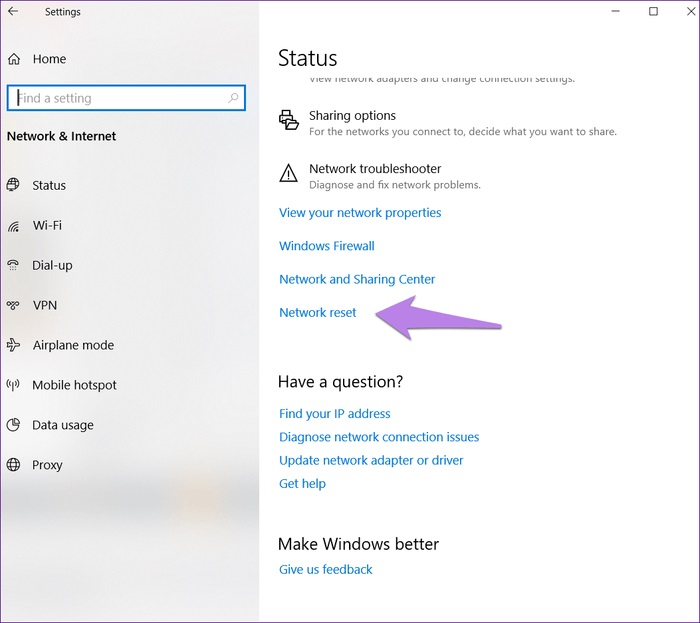
第4步:将出现一个确认屏幕。单击重置并等待一段时间。希望,飞行模式将被关闭。
电脑重启后,检查飞行模式是否关闭。
4.启用无线电管理服务
有时,无线电管理服务会被意外禁用,导致您的计算机保持在飞行模式。要解决这个问题,请按照下列步骤操作:
步骤1:按Windows键r打开运行对话框。
步骤2:键入services.msc在PC上打开服务。
步骤3:向下滚动并找到无线电管理服务。首先,确保它处于运行状态。如果没有,右键单击它并选择开始。
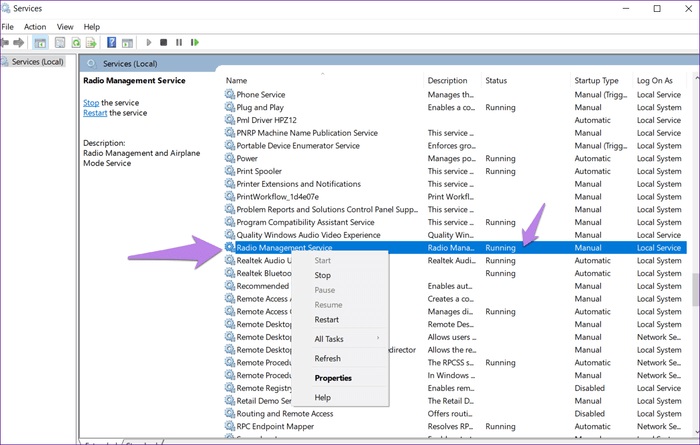
第4步:再次右键单击并选择“属性”。
步骤5:在General选项卡的Startup type下,选择Automatic。 保存更改。
5.检查网络适配器
删除恶意软件或有权访问这些文件的不需要的软件时,网络适配器可能会丢失必要的文件。 因此,检查网络适配器是否在设备管理器中正确显示是一个好主意。
6.更改启动类型
您可以尝试关闭飞行模式的另一件事是更改启动类型。 为此,请按照给定的步骤操作:
步骤1:按Windows键+ R打开“运行”框。
第2步:输入msconfig并按Enter键。
步骤3:在General选项卡下,将Startup选项更改为Normal startup。 单击确定。
第4步:重新启动电脑。 希望您将退出飞机模式。
7.更改电源设置
电源设置同样能够阻碍飞行模式,因为它可能无法在睡眠或启动时唤醒。 您可以更改电源设置以更正此类行为。
以下是相同的步骤。
步骤1:右键单击“开始”菜单图标,打开“设备管理器”。
步骤2:在“网络适配器”部分下,右键单击网络适配器,然后选择“属性”。
第3步:转到“电源管理”选项卡。 取消选中“允许计算机关闭此设备以节省电量”选项。 保存更改。
第4步:重新启动笔记本电脑。
8.检查你的抗病毒
严格限制计算机上安装的防病毒软件可能会影响飞行模式。 检查安全软件是否有可用的更新,如果有更新,请进行安装。 此外,尝试禁用防病毒一段时间。 之后重新启动笔记本电脑。 如果问题得到解决,
则问题在于防病毒。
9.故障排除网络
windows 10提供专用的故障排除机制来修复任何与网络相关的问题。 以下是如何启动它。
步骤1:打开Windows设置,然后转到更新和安全性。
第2步:从左侧边栏中选择“疑难解答”选项。
步骤3:单击Internet Connections,然后单击Run the troubleshooter按钮。 完成这个过程。 如果问题仍然存在,请单击“网络适配器”并运行其故障排除程序。
第4步:重新启动电脑。 飞机模式应该已经关闭。
以上介绍的内容就是关于Win10系统卡在飞行模式的解决方法,不知道大家学会了没有,如果你有需要的话可以按照小编的方法自己尝试操作,希望可以帮助大家解决问题,谢谢!
免责声明:本站所有文章内容,图片,视频等均是来源于用户投稿和互联网及文摘转载整编而成,不代表本站观点,不承担相关法律责任。其著作权各归其原作者或其出版社所有。如发现本站有涉嫌抄袭侵权/违法违规的内容,侵犯到您的权益,请在线联系站长,一经查实,本站将立刻删除。
本文来自网络,若有侵权,请联系删除,如若转载,请注明出处:https://www.freetrip88.com/baike/290691.html
